Microsoft HoloLens 开发(2): 运行Hello World
1.下载 MixedRealityToolkit-Unity (混合现实工具包)
- 什么是 MixedRealityToolkit-Unity ?
- 一个脚本和组件的集合,加速针对微软全息和Windows混合现实的应用程序的开发。
GitHub : https://github.com/Microsoft/MixedRealityToolkit-Unity
下载完成后解压可获得以下脚本组件.
\MixedRealityToolkit-Unity-master\Assets\
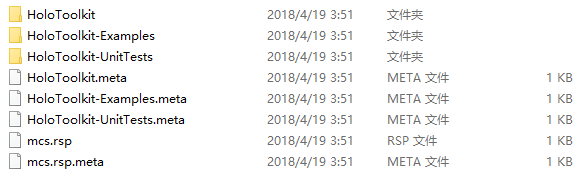
2.创建项目
- 运行Unity并创建一个项目。

- 点击 Create project 后 , 完成项目创建。
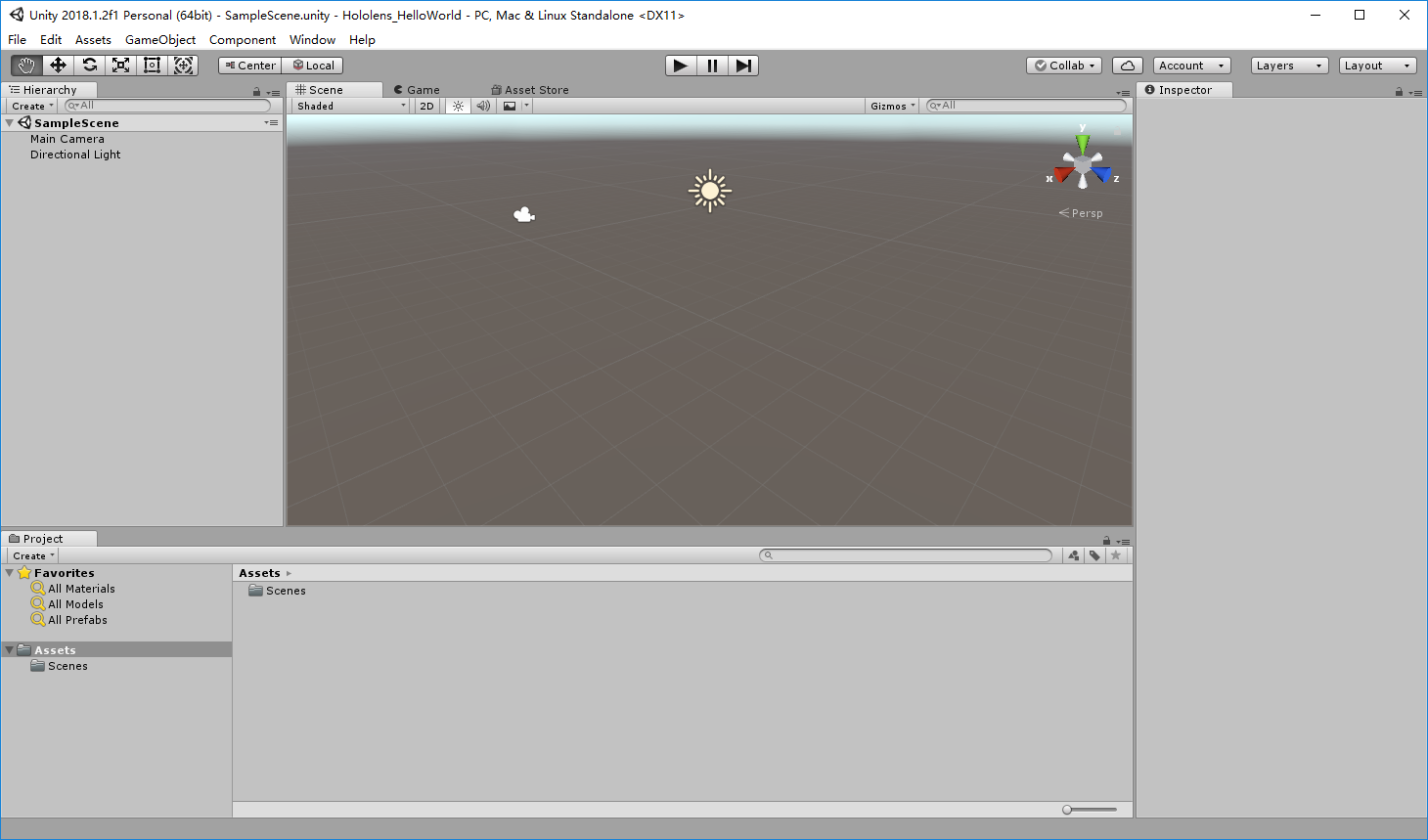
3.设置 Camera
- 将下载好的 MixedRealityToolkit 打开,把文件夹 Assets/HoloToolkit 和 Assets/HoloToolkit-Examples 拖到 Unity 的 Assets 下,由于文件较大拖动后会出现假死情况,耐心等待即可。

- 在 Unity 界面,Hierarchy 面板中删除默认创建的 Main Camera,将 Assets 面板中 HoloToolkit -> Input -> Prefabs -> HoloLensCamera 拖入 Hierarchy 面板的根级。
1.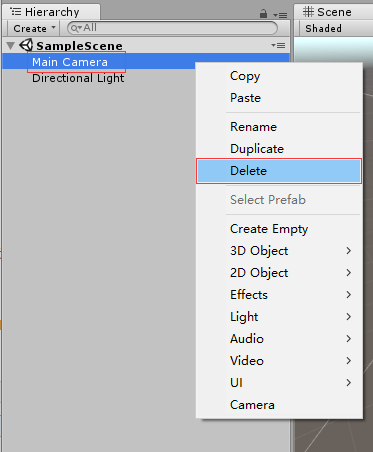 2.
2.
4.创建全息模型
- 在 Hierarchy 面板中右键选择 3D Object -> Cube
- 在 Hierarchy 面板中选中这个 Cube
- Unity 右侧出现 Inspector 面板找到 Transform 组件
- 设置 Position -> (X : 0 , Y : 0 , Z : 2)
- 设置 Rotation -> (X : 45 , Y : 45 , Z : 45)
- 设置 Scale -> (X : 0.25 , Y : 0.25 , Z : 0.25)

5.Build Settings
- 在 Unity 主菜单选择 File -> Build Settings
- 点击 Add Open Scenes 添加当前场景
- 在 Platform 里点击 Universal Windows Platform
- 点击 Switch Platform 切换发布平台到 Universal Windows Platform
- 设置 Target Device 为 HoloLens
- 设置 SDK 为最新版本号
- 点击 Player Settings ,Unity 右侧出现设置 Player Settings 的 Inspector 面板
- 点击 Other Settings 选项卡
- 设置 Scripting Runtime Version 为 .NET 4.x Equivalent 或更高版本后,提示重启Unity,点击重启
- 设置 Scripting Backend 为 .NET
- 点击 XR Settings 选项卡并勾选 Virtual Reality Supported
- Virtual Reality Supported 下 Virtual Reality SDKs 为 Windows Mixed Reality 即可
- 回到 Build Settings 界面,勾选 Unity C# Projects
- 点击 Build ,在弹出框里创建 APP 文件夹 并选择它
- 在 MixedRealityToolkit 的当前版本有个bug,编译时报错
- 提示 Assets/HoloToolkit-Examples/SpatialMapping/Scripts/PlaneFindingTest.cs(114,135): error CS0619: `UnityEngine.EventType.ignore' is obsolete: `Use Ignore instead (UnityUpgradable) -> Ignore'
- 就是这个 PlaneFindingTest.cs 里这行代码 UnityEditor.Handles.ArrowHandleCap(0, center, Quaternion.FromToRotation(Vector3.forward, normal), 0.4f, EventType.ignore); 的 EventType.ignore 枚举已经过时弃用了
- 修改为 EventType.Ignore 即可修复
- 再重新 Build 等待进度条完成
6.编译和发布
- 上一步的 Build 完成后会在 APP 文件下生成一个 Visual Studio 的解决方案
- 打开 APP\Hololens_HelloWorld.sln 的解决方案
- 在 Hololens_HelloWorld 项目上右键点击 生成
- 生成完成后,修改 解决方案平台 为 x86 ,运行环境选择 HoleLens Emulator
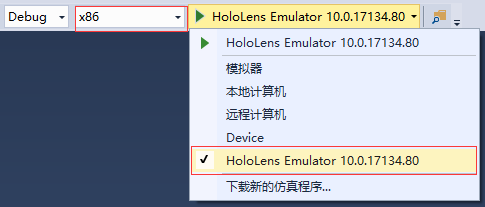
- 点击 HoleLens Emulator 将项目运行起来
- HoleLens Emulator 就会启动并自动将项目发布到 HoleLens Emulator 中
- 最终效果
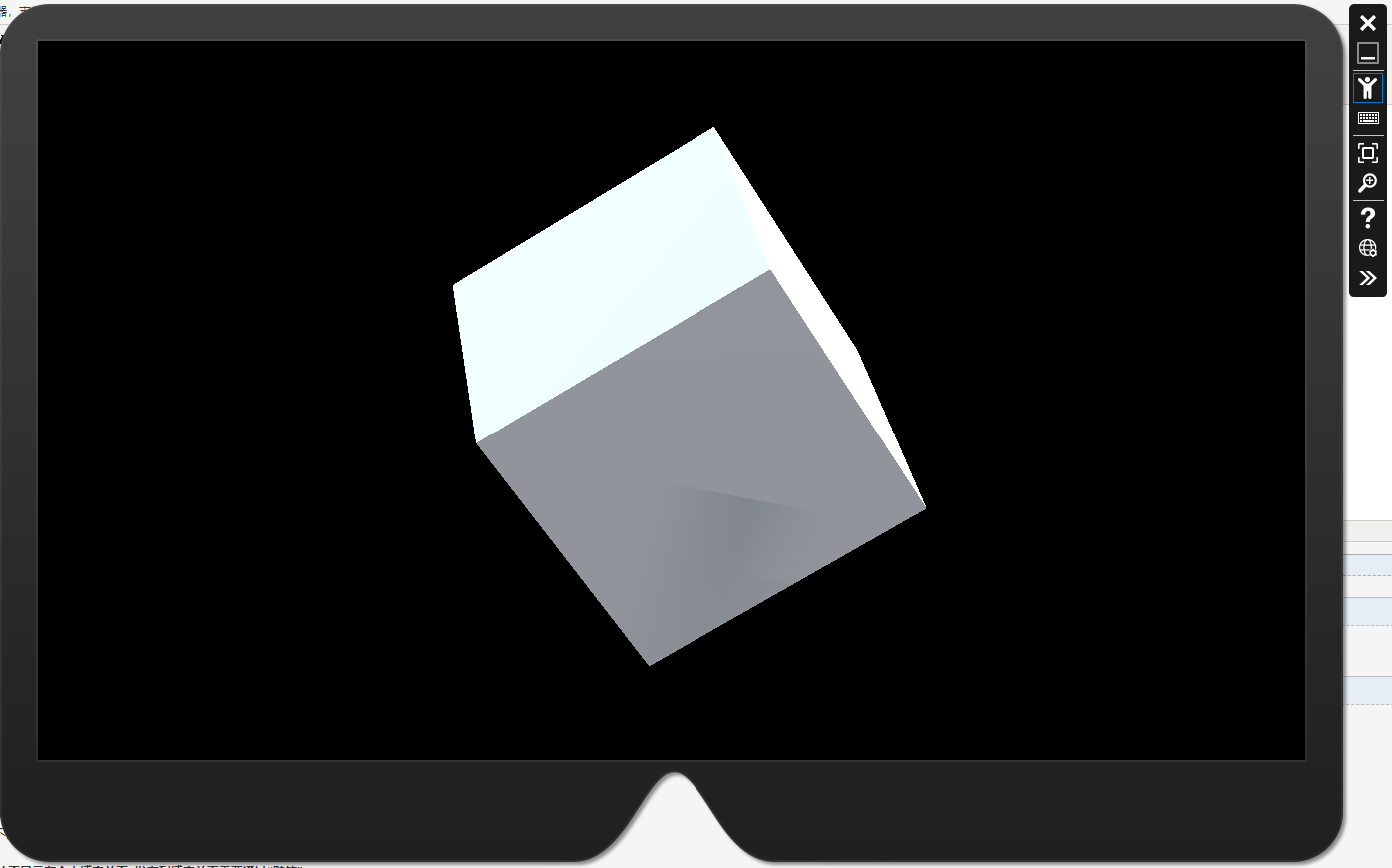



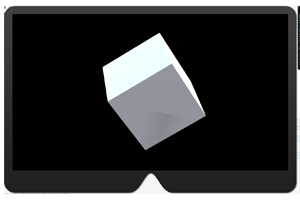 通过 MixedRealityToolkit-Unity 写一个 HoloLens 的 Hello World
通过 MixedRealityToolkit-Unity 写一个 HoloLens 的 Hello World
